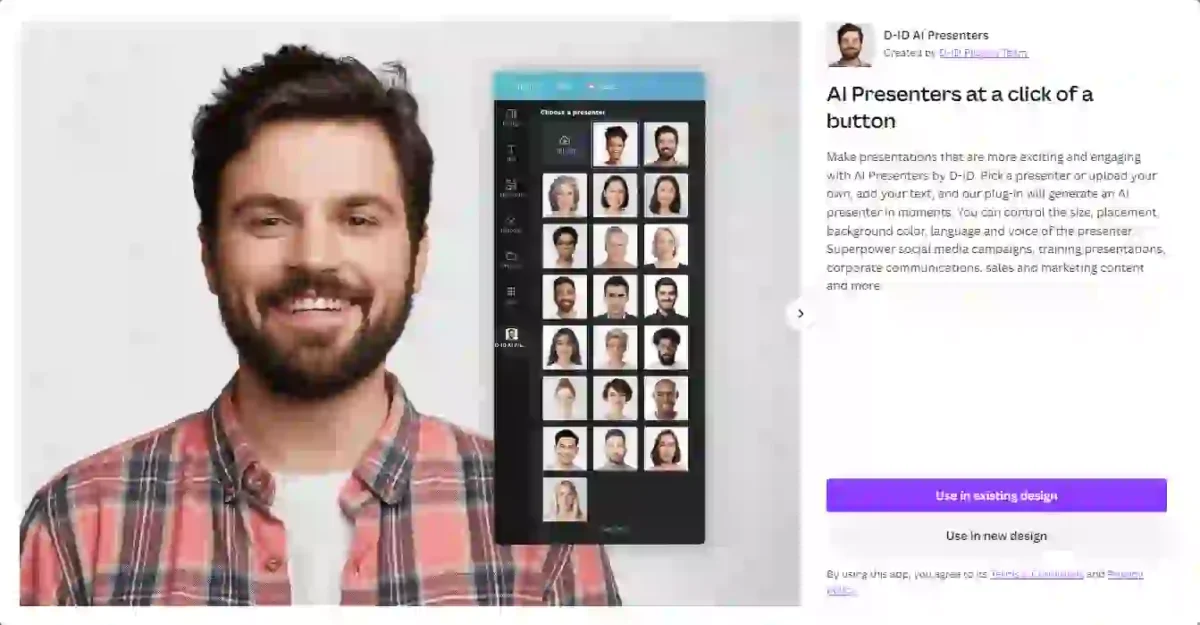KURASI MEDIA – Berikut ini merupakan tips membuat foto berbicara dengan Canva bagi kamu yang penasaran.
Tutorial ini akan membantu kamu memahami cara membuat foto yang bisa berbicara dan bergerak menggunakan Canva dan AI.
Kamu akan diajak langkah demi langkah dalam proses pembuatan, sehingga kamu dapat dengan mudah mengikuti tutorial ini, bahkan jika kamu seorang pemula.
Baca Juga:Tips Membuat Gambar Poster Bergaya Disney dengan Mudah Menggunakan Bing AI CreatorRekomendasi 3 Aplikasi Edit Video Gratis dan Tanpa Watermark untuk Laptop/PC
Oleh karena itu, simak terus artikel ini sampai selesai untuk mengetahui tips membuat foto berbicara dengan Canva.
Pendahuluan
Menggunakan AI (Artificial Intelligence) untuk membuat foto berbicara dan bergerak dapat menjadi keterampilan yang berguna dalam berbagai aspek, seperti pekerjaan, tugas sekolah, atau bahkan untuk keperluan kreatif. Dalam tutorial ini, kami akan membahas cara menggunakan Canva, platform desain grafis online, untuk mencapai hasil ini.
Langkah 1: Buka Canva
Langkah pertama adalah membuka Canva. Pastikan kamu telah membuat atau masuk ke akun Canva kamu. Jika kamu belum memiliki akun, kamu dapat membuatnya dengan mudah. Setelah masuk, pilih opsi desain video.
Langkah 2: Tambahkan AI Presenter
Kemudian, kamu perlu menambahkan aplikasi AI presenter. Pada bagian ini, kamu perlu mengikuti instruksi yang ada. Dalam tutorial ini, aplikasi yang digunakan disebut “ID Ai presenter.” Pastikan kamu telah mendaftar dan masuk ke akun ID Ai presenter sebelumnya.
Langkah 3: Pilih Karakter
Setelah berhasil terhubung dengan ID Ai presenter, kamu akan diarahkan ke halaman untuk memilih karakter. Kamu dapat memilih karakter yang sesuai dengan kebutuhan kamu atau mengunggah karakter atau foto kamu sendiri.
Langkah 4: Teks dan Suara
Kamu kemudian dapat menambahkan teks yang ingin diucapkan karakter tersebut. kamu bahkan dapat menggunakan suara AI untuk membacakan teks tersebut. Pastikan untuk mengatur intonasi dan bahasa yang sesuai dengan kebutuhan kamu.
Langkah 5: Hapus Latar Belakang
Untuk membuat tampilan lebih menarik, kamu bisa menghapus latar belakang karakter tersebut. Canva memiliki fitur penghapus latar belakang yang dapat membantu kamu melakukannya.
Baca Juga:Tips Menghasilkan Uang di Media Sosial X yang Harus Kamu Ketahui, Penghasilannya Tidak Main-Main!5 Tips Rahasia Samsung S23 Ultra, Fitur Tersembunyi yang Harus Kamu Ketahui!
Langkah 6: Tambahkan Grafis dan Animasi
Selanjutnya, kamu bisa menambahkan elemen grafis dan animasi, seperti “Breaking News,” untuk memperkaya tampilan video. Canva menyediakan berbagai pilihan elemen grafis yang dapat kamu gunakan.